无论是购买新电脑、安装大型软件,还是排查系统问题,了解电脑配置都是必不可少的一步。清楚掌握电脑的处理器、内存、显卡和系统信息,不仅能帮助我们判断设备性能,还能在需要升级或维修时提供准确依据。下面将介绍几种简单实用的电脑配置查看方法,帮助你快速了解自己的电脑状况。

一、通过“此电脑”查看基本配置
“此电脑”(或“我的电脑”)是最直观的查看途径,可快速了解系统版本、处理器、内存等基本信息。该方法适用于Windows系统用户,操作简单,不需要安装任何额外软件。
1. 在桌面找到“此电脑”图标。
2. 右键点击图标,选择“属性”。
3. 在弹出的“系统信息”窗口中,可查看电脑的“设备规格”部分。
4. 其中包含处理器型号、内存大小、系统类型(如64位系统)等基本参数。
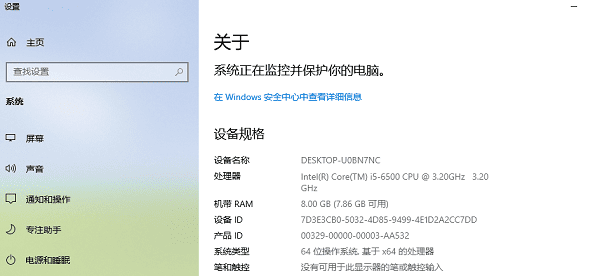
二、使用“任务管理器”查看运行时性能
任务管理器不仅能监控系统性能,还能查看CPU、内存、磁盘、显卡等实时数据。通过它可快速判断电脑硬件使用状况和瓶颈所在,适合在电脑卡顿时进行性能分析。
1. 同时按下“Ctrl + Shift + Esc”快捷键打开任务管理器。
2. 点击“性能”选项卡。
3. 在左侧栏中依次选择“CPU”、“内存”、“磁盘”、“GPU”等。
4. 可查看硬件型号、使用率、核心数量、显卡类型等详细信息。
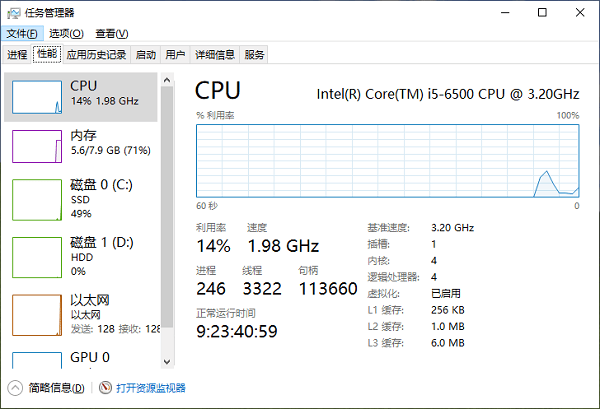
三、借助驱动人生全面检测
若想获得更直观的配置展示,可使用专业检测工具,如“驱动人生”。该软件除了能检测CPU、内存、显卡、主板等信息外,还能自动识别驱动状态并进行一键更新,非常适合普通用户使用。

 好评率97%
好评率97%  下载次数:4601936
下载次数:4601936 1. 点击上方按钮下载安装并打开“驱动人生”软件,切换到“硬件检测-硬件信息”界面;
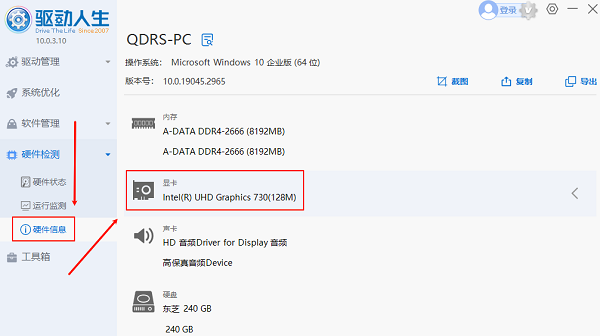
2. 在硬件信息界面,点击不同的硬件,我们就可以看到硬件的型号、内存、厂商信息等等,了解电脑详细的配置。
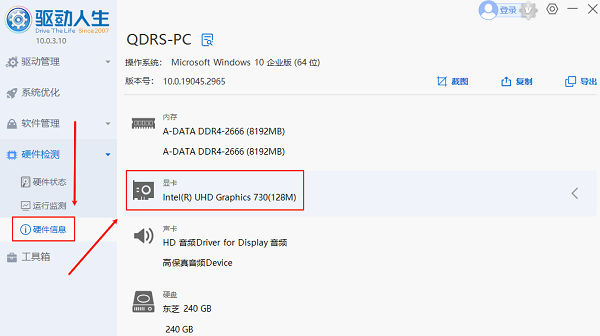
四、利用“系统信息”查看详细硬件参数
Windows自带的“系统信息(msinfo32)”工具能展示极为详细的电脑硬件和系统配置。它包含主板型号、BIOS版本、系统启动模式等专业数据,是高级用户常用的诊断工具。
1. 按下“Win + R”键打开运行窗口。
2. 输入命令“msinfo32”,回车确认。
3. 在打开的“系统信息”窗口中,浏览左侧目录。
4. 选择“系统摘要”查看CPU、内存、主板型号等信息。
5. 展开“组件”可进一步查看存储、显示设备等详细资料。
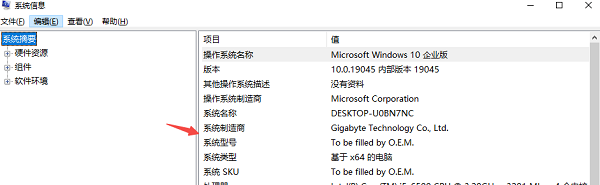
五、通过“命令提示符”快速查询
命令提示符(CMD)可通过输入指令查看硬件信息。此方式无需图形界面,执行效率高,适合喜欢用命令操作的用户。尤其在系统无图形界面时,也能快速获取配置信息。
1. 按“Win + R”打开运行窗口。
2. 输入“cmd”并按回车。
3. 输入命令 `systeminfo`,回车后等待加载。
4. 屏幕将显示电脑的系统版本、处理器、内存、补丁等信息。
5. 如需查看显卡信息,可输入命令 `wmic path win32_videocontroller get name`。
以上五种方法几乎涵盖了所有主流的电脑配置查看途径。若只需了解基本信息,可用“此电脑”或“任务管理器”;若追求详细参数,则推荐“系统信息”或“驱动人生”。掌握这些方法,能让你更清楚地了解自己的电脑,从而更好地进行维护与优化。



